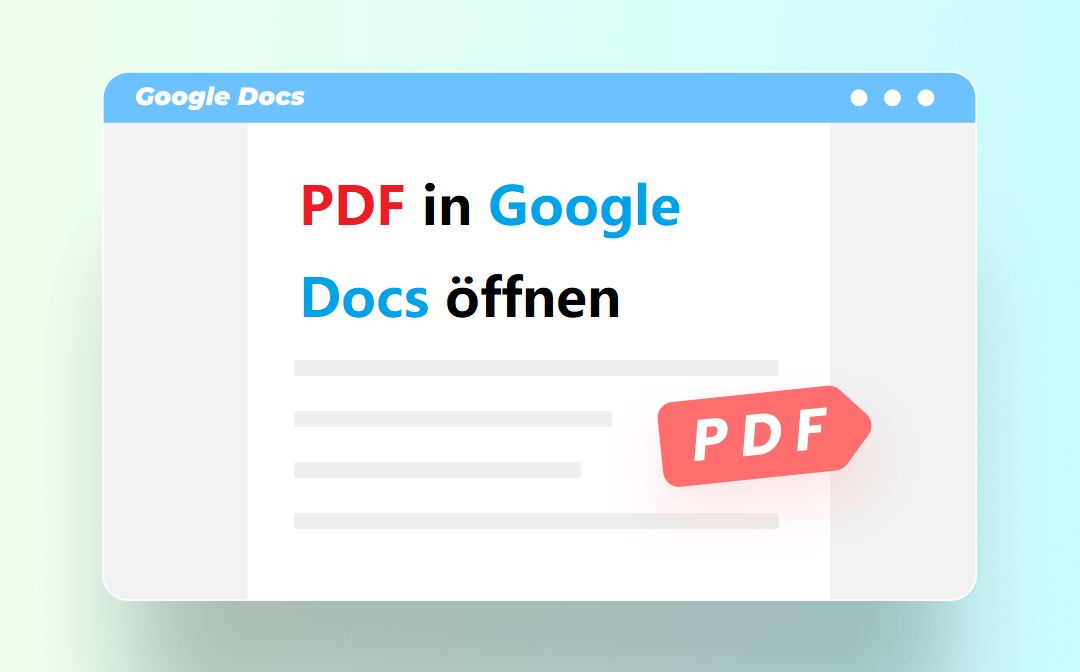
Google Docs ist ein Online-Textverarbeitungsprogramm, mit dem Sie Dokumente kostenlos anzeigen, speichern, bearbeiten und weitergeben können. Der hervorragende Dienst von Google kann ein PDF als bearbeitbares Dokument öffnen und unterstützt auch Word-Dokumente.
Da PDFs, die mit Google Docs geöffnet werden, viele Formatierungsprobleme aufweisen können, stellen wir Ihnen in diesem Artikel einen erschwinglichen PDF-Reader, Konverter und Editor vor. So können Sie PDFs in gut formatierte Dokumente umwandeln. Lesen Sie weiter, um herauszufinden, wie Sie mit zwei Methoden PDF in Google Docs öffnen.
Öffnen einer PDF-Datei in Google Docs: Die unkomplizierte Methode
Der Grund, warum Sie PDF-Dateien in Google Docs öffnen können, liegt in der integrierten OCR-Engine (Optical Character Recognition) der Software. Das Online-Textverarbeitungsprogramm kann Text aus einer PDF-Datei erkennen und extrahieren, um ein bearbeitbares Dokument, ein so genanntes Google Doc, zu erstellen. Nach der Konvertierung von PDF in ein Google Doc können Sie den ursprünglichen Inhalt formatieren und bearbeiten sowie Bilder und andere Elemente zu Ihrer Datei hinzufügen, ohne zu einer anderen Anwendung wechseln zu müssen.
In den folgenden Schritten erfahren Sie, wie Sie eine PDF-Datei in Google Docs öffnen und Ihr PDF in Docs umwandeln können. Da der Docs-Dokumenteneditor Teil von Google Drive ist, müssen Sie die PDF-Datei erst in Drive hochladen und öffnen und dann mit ihr arbeiten.
Schritt 1: Bei Google Drive anmelden und PDF in Docs einfügen
Melden Sie sich bei Ihrem Google Drive Konto (mit Ihrem Google Konto) in einem beliebigen Webbrowser an, damit Sie Ihre PDF Datei in Google Docs einfügen können. Klicken Sie dann auf My Drive und wählen Sie in der Dropdown-Liste die Option Datei hochladen, um Ihr PDF in Google Docs einfügen zu können;
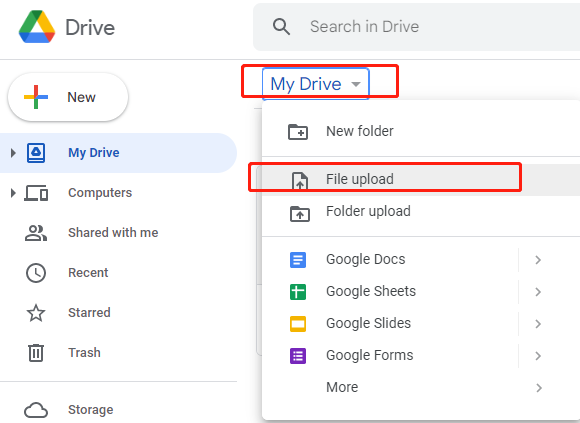
Schritt 2: PDF in Google Drive öffnen
Doppelklicken Sie auf die hochgeladene PDF-Datei, um sie in Ihrem Drive anzuzeigen;
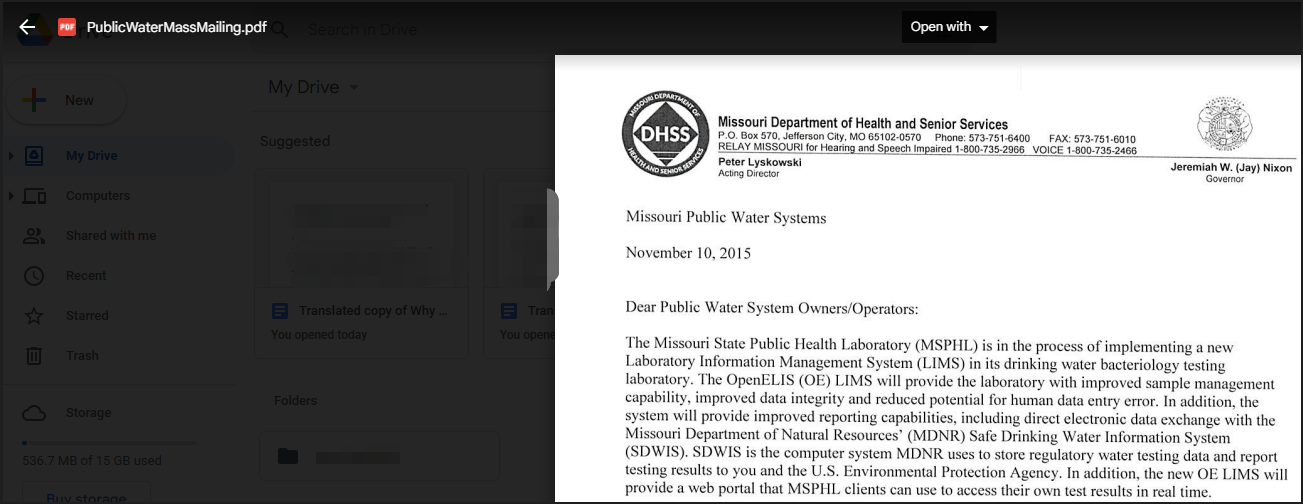
Schritt 3: PDF in Google Docs öffnen
Tippen Sie oben auf der Vorschauseite auf die Dropdown-Schaltfläche Öffnen mit, um die Option Google Docs auszuwählen. In wenigen Sekunden wird die PDF-Datei in Google Docs geöffnet. So können Sie einfach Ihr PDF in Google Docs Dokument einfügen.
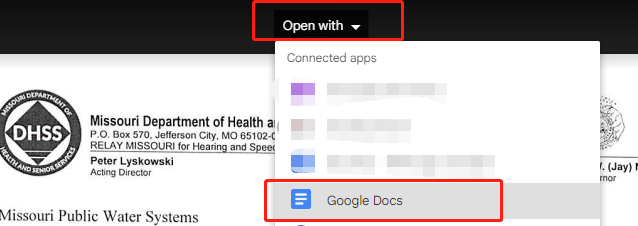
Google Docs kann sowohl textbasierte als auch gescannte PDF-Dateien öffnen. Sobald Sie eine PDF-Datei in Google Docs geöffnet haben, können Sie Ihr PDF in Google Docs bearbeiten, da Ihnen in der Webanwendung umfangreiche Funktionen zur Verfügung stehen. Es gibt Optionen, mit denen Sie Ihrer Datei Links, Tabellen und Zeichnungen hinzufügen können. Sie können ein PDF-Dokument mit dem Cloud-basierten Dienst übersetzen. Wenn Sie alle erforderlichen Bearbeitungen vorgenommen haben, laden Sie das geänderte Dokument als PDF, MS Word oder eine andere unterstützte Datei herunter. Oder Sie speichern es auf der Plattform.
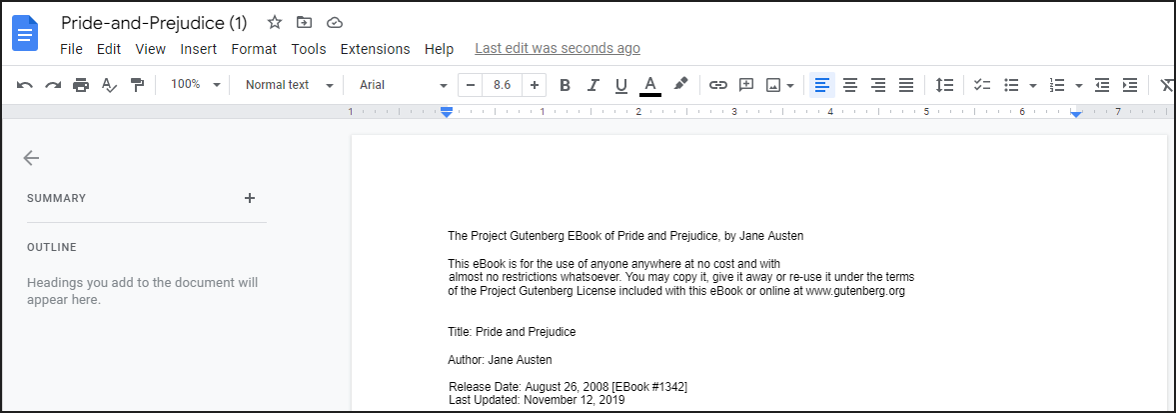
Ob auf einem Chromebook, einem Mac, einem iPad oder unter Windows, Sie können ein PDF in Google Docs über Ihren Browser öffnen. Der Zugriff auf den Online-Dienst ist sehr einfach.
PDF in Word offline umwandeln, um PDF in Google Docs zu öffnen
Die zweite Möglichkeit, PDF in Google Docs zu öffnen, liegt darin, dass Sie zunächst PDF in Word umwandeln, dann öffnen Sie die konvertierte Datei wieder in Google Docs. Um diese Aufgabe zu erledigen, benötigen Sie einen PDF-Konverter SwifDoo PDF.
SwifDoo PDF ist ein äußerst kostengünstiger PDF-Manager und -Editor für Windows-Benutzer. Es ist ein umfassendes Tool, das PDFs von/zu verschiedenen Dateitypen konvertieren kann. Seine Konvertierungsfunktion ermöglicht es Ihnen, PDFs als Word-Dateien in Google Docs zu öffnen. Der Vorteil dabei ist, dass die Formatierung und das Layout dank der führenden OCR-Technologie der PDF-Software gut erhalten bleiben.
Erfahren Sie, wie Sie eine PDF-Datei in Google Docs öffnen und die Formatierung mit Hilfe des PDF-Konverters beibehalten können.
Schritt 1: Öffnen Sie die kostenlos heruntergeladene PDF-Anwendung und klicken Sie auf der Startseite auf PDF zu Word;
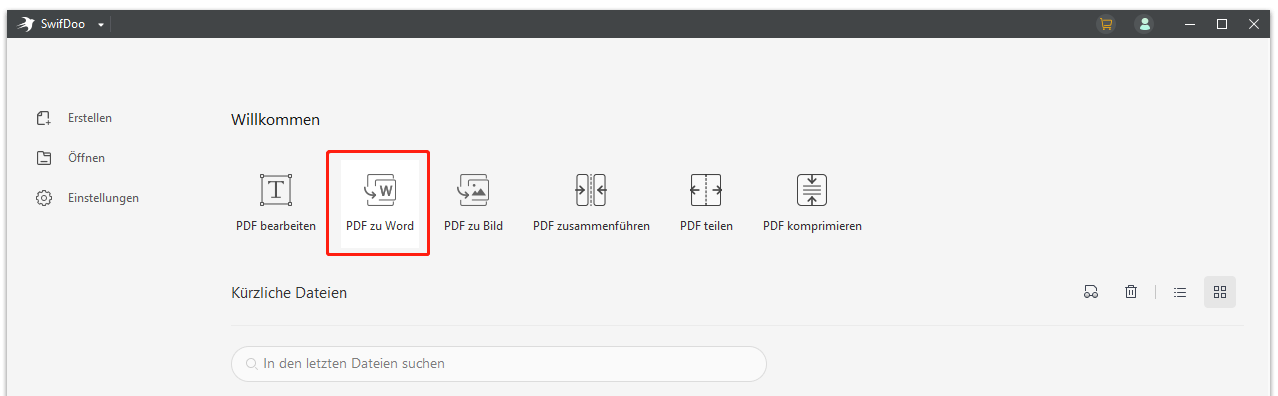
Schritt 2: Klicken Sie auf Dateien hinzufügen oder das Plus-Symbol, um Ihre PDF-Datei im Dialogfeld hinzuzufügen, wählen Sie dann einen Speicherort für das Ausgabedokument und drücken Sie auf die Schaltfläche Start;
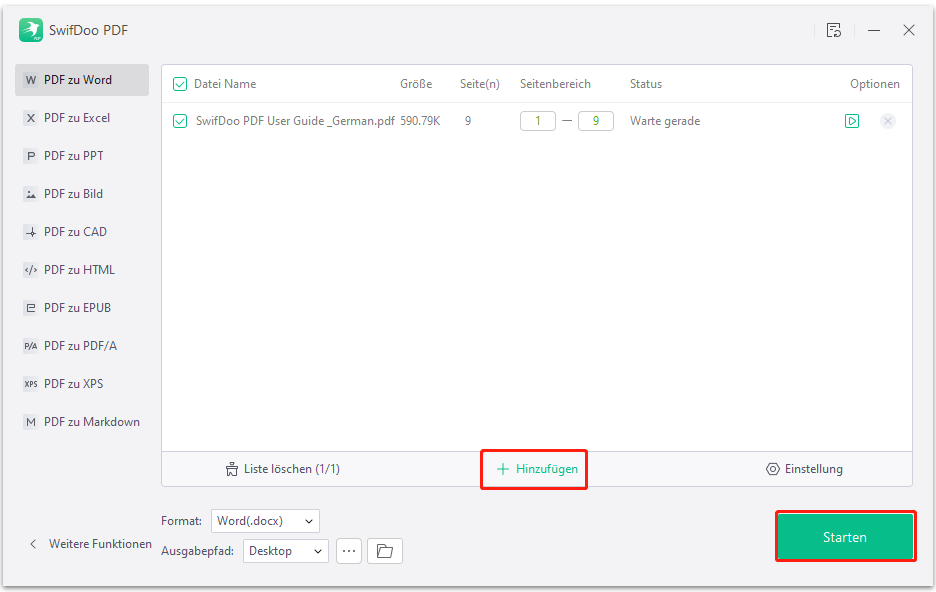
Schritt 3: Loggen Sie sich in Ihrem Google Docs Konto ein, um die konvertierte Word-Datei hochzuladen, und Google Docs öffnet sie automatisch online. Dann können Sie den Inhalt der ursprünglichen PDF-Datei bearbeiten.

Diese Methode eignet sich besonders für alle diejenigen, die gescannte PDF-Dateien in Google Docs öffnen möchten, ohne dabei viel Formatierung zu verlieren. SwifDoo PDF leistet beeindruckende Arbeit bei der Umwandlung von PDFs in Word Dokumente mit hoher Konvertierungsgenauigkeit. Außerdem unterstützt es die Stapelkonvertierung, falls Sie viele PDFs zu bearbeiten haben.
Wenn Sie ein PDF in Docs öffnen möchten, um es zu bearbeiten, ist der praktische PDF-Editor sehr nützlich. Seine hervorragende PDF-Bearbeitungsfunktion ermöglicht es, den Inhalt von PDFs direkt zu extrahieren oder zu ändern. Sie können Links, Bilder und Text hinzufügen und viele verschiedene Änderungen an Ihren PDF-Dateien vornehmen, ohne dass es zu Problemen kommt. Die Konvertierungs- und Bearbeitungsfunktionen des Programms machen es möglich, ein PDF in ein Google Doc einzufügen.

- Konvertieren von PDFs in Word, Excel und andere bearbeitbare Dateien
- PDFs bearbeiten, komprimieren, organisieren und aufteilen
- Klein und schnell
PDF zu Word online konvertieren, um PDF in Google Docs zu öffnen
Neben der Desktop-Anwendung bietet SwifDoo PDF Ihnen noch eine Reihe von kostenlosen Online-Konvertern zur Verfügung, mit denen Sie kostenlos PDF in Word, PowerPoint, Excel oder ein anderes unterstütztes Format umwandeln können.
Im Folgenden erfahren Sie die ausführliche Anleitung, wie Sie eine PDF-Datei in Word umwandeln, damit Sie sie in Google Docs öffnen und bearbeiten können.
Schritt 1: Gehen Sie auf die offizielle Website von SwifDoo PDF und klicken Sie in der oberen Navigationsleiste auf „Produkte“>„PDF in Word“;
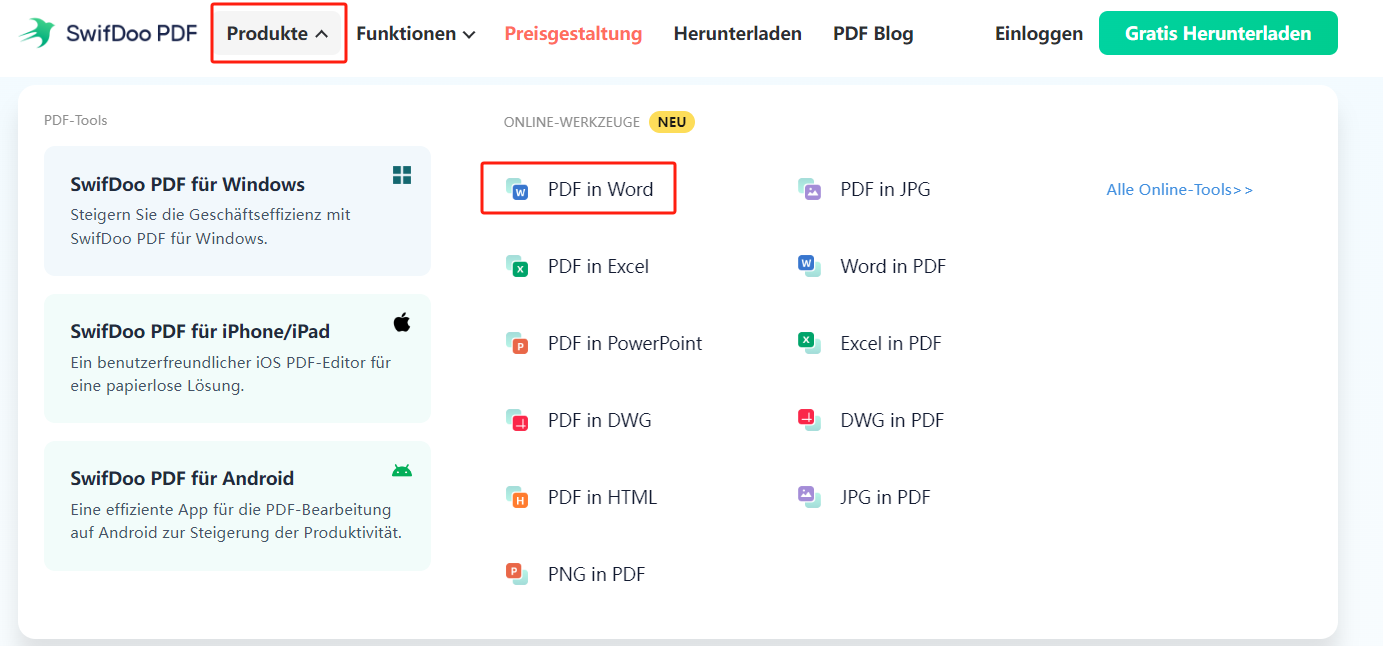
Schritt 2: Tippen Sie auf Datei auswählen, um eine PDF-Datei hochzuladen; Sobald das PDF in SwifDoo Free Online Konverter importiert wird, lässt sich es automatisch in Word umwandeln.
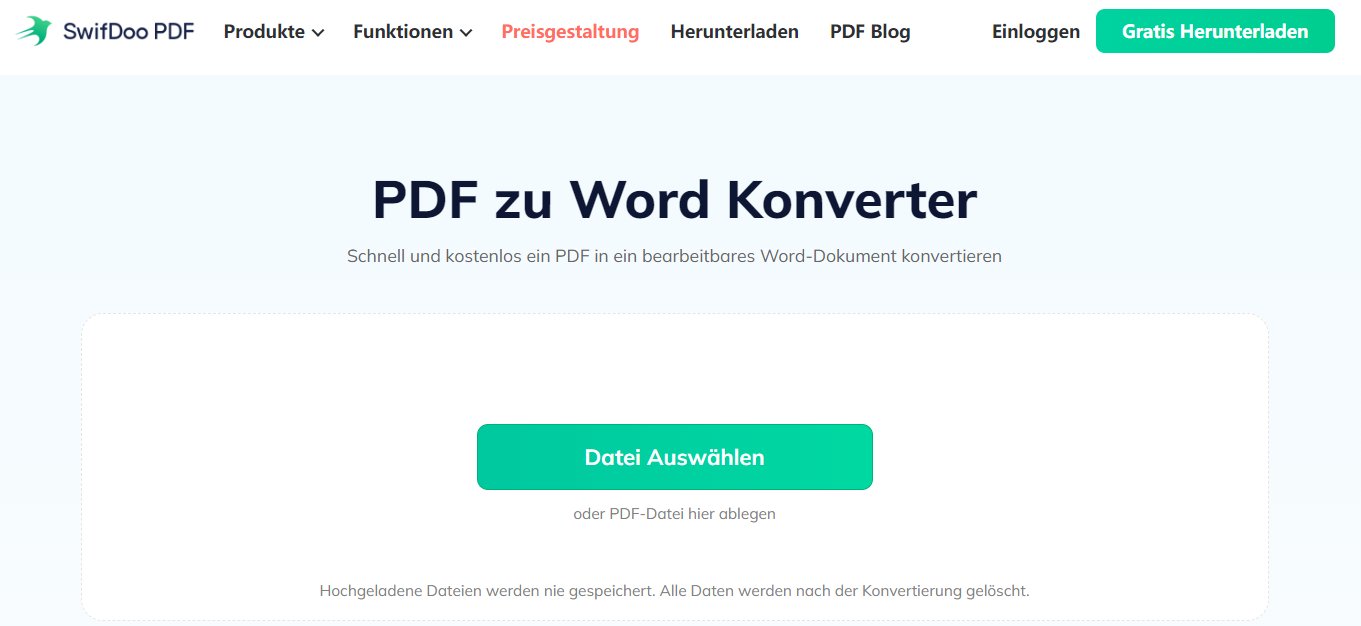
Schritt 3: Laden Sie das resultierende Word-Dokument herunter und laden Sie es in Google Docs hoch, um es zu öffnen und zu bearbeiten.
Warum kann ich meine PDF-Datei nicht in Google Docs öffnen?
Normalerweise können Sie eine PDF-Datei ohne Probleme in Google Docs öffnen. Wenn das nicht klappt, versuchen Sie die folgenden Lösungen:
- Starten Sie Ihren Browser oder Computer neu.
- Löschen Sie den Cache Ihres Browsers.
- Es wird auch empfohlen, die PDF-Datei mit einem anderen PDF-Reader zu öffnen, um zu prüfen, ob die PDF-Datei beschädigt ist.
- Die mobile Google Docs App kann keine PDF-Dateien öffnen, daher sollten Sie die Web-App verwenden.
- Wenn außerdem ein Fenster erscheint, in dem Sie aufgefordert werden, ein Passwort zum Öffnen einer PDF-Datei mit Google Docs anzugeben, ist die PDF-Datei vor unbefugtem Zugriff geschützt. Sie können ein PDF-Freischaltprogramm verwenden, um Zugriff zu erhalten oder die Beschränkung aufzuheben.
Schlussworte
In den meisten Fällen können Sie eine PDF-Datei in Google Docs öffnen, ohne ins Schwitzen zu geraten. Wenn Sie jedoch das Gefühl haben, dass die von Google Docs geöffnete PDF-Datei viele Formatierungsprobleme aufweist, sollten Sie die PDF-Datei mit einem professionellen Konverter in eine Word-Datei umwandeln. Alles in allem können Sie eine PDF-Datei nicht nur in Google Docs, sondern auch mit einer kostengünstigen PDF-Anwendung bearbeiten.
Häufig gestellte Fragen
Wie öffne ich eine PDF-Datei in Google Docs auf meinem Handy?
Weder das Web Google Drive und Google Docs noch deren herunterladbare Apps können ein PDF in Google Docs auf einem iPhone oder Android-Gerät öffnen. Sie müssen dies auf Ihrem Tablet, Laptop oder Desktop-PC tun.
Wie füge ich eine PDF-Datei in eine Google Docs Datei ein?
Sie können eine PDF-Datei als Link, Bild oder reinen Text in ein Google-Dokument einfügen. Laden Sie eine PDF-Datei in Google Drive hoch und klicken Sie mit der rechten Maustaste darauf, um den PDF-Link zu erhalten. Um eine PDF-Datei in ein Bild oder einen bearbeitbaren Text umzuwandeln, brauchen Sie einen PDF-Konverter und Editor.
Was ist Google OCR?
Google Docs OCR ist eine Funktion von Google Docs, wobei man Texte auf Bildern oder PDF in Fließtext erkennen lann. Im Grund genommen stellt OCR eine Texterkennungstechnologie dar.
- Um Ihr PDF in Google Docs zu öffnen und von OCR Gebrauch zu machen, müssen Sie sich zuerst bei Google Drive anmelden.
- Laden Sie dann Ihre Dateien hoch.
- Finden Sie danach Ihre Dateien.
- Öffnen Sie sie mit Google Docs.
- Verwenden Sie Google Docs OCR, um Texte von Ihren Dateien zu erkennen.
Ist Google Docs kostenlos?
Jein, man kann Google Docs kostenlos verwenden, bis der Cloud-Speicher von 15 GB überschritten wird. Jedem Google-Konto steht 15 GB Speicherplatz kostenlos zur Verfügung. Dieser Speicherplatz wird verbraucht, wenn man G-Mail, Google Drive und Google-Fotos nutzt.








